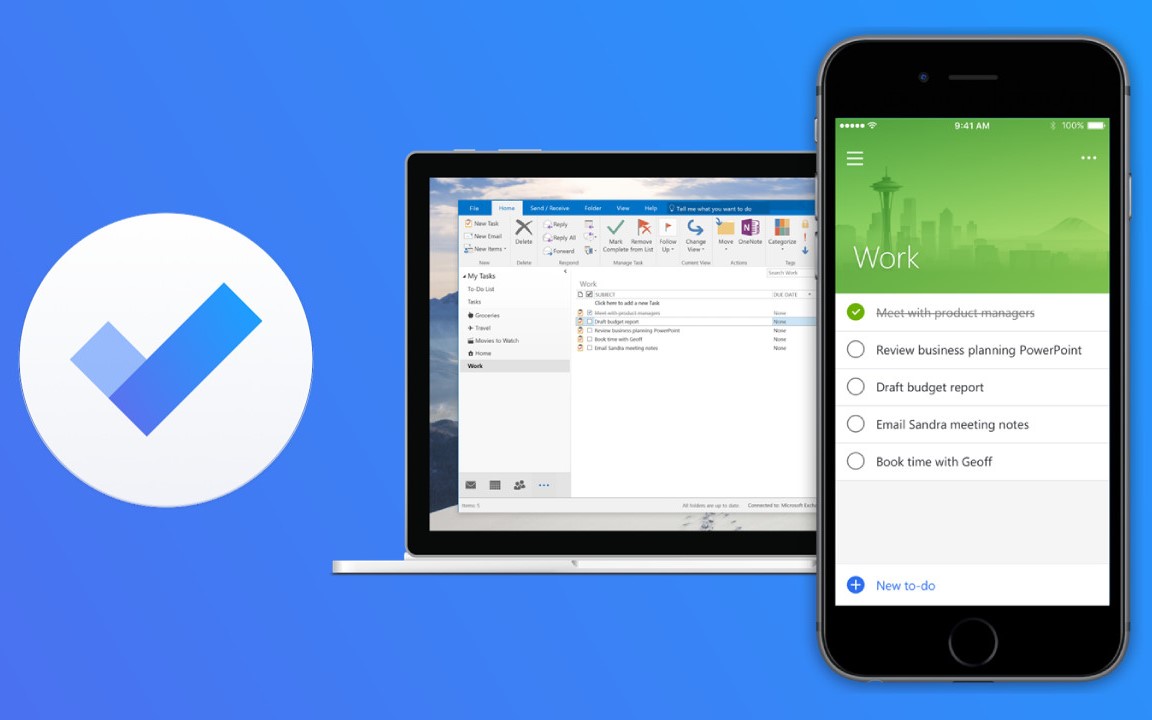779
S aplikací Microsoft To Do můžete sledovat své úkoly. K dispozici je mnoho možností zobrazení a aplikace vám úkoly připomíná prostřednictvím oznámení
Jak pracovat s aplikací Microsoft To Do
S aplikací Microsoft To Do si naplánujete den a shromáždíte všechny úkoly na jednom místě. Získáte tak pohodlný přehled o tom, co musíte udělat. Navíc k němu máte přístup z libovolného zařízení.
- Jakmile aplikaci otevřete, musíte se přihlásit pomocí svého účtu Microsoft. Poté se vám zobrazí úvodní informace. Úkoly můžete rozdělit do kategorií „osobní“ nebo „pracovní“ a své seznamy sdílet. Tímto způsobem si je mohou prohlížet i ostatní uživatelé a vy si můžete produktivně organizovat práci.
- Pokud chcete vytvořit nový úkol, stačí klepnout na kartu „Úkoly“. Ten se po úvodu zobrazí ve vašem přehledu. Poté přejděte na „symbol plus“ v pravém dolním rohu. Zde můžete úkol pojmenovat a přidat datum splnění i připomenutí. Prostřednictvím „symbolu šipky“ se úkol stane aktivním.
- V přehledu nyní vidíte počet svých úkolů v položkách „Můj den“, „Plánované“ a „Úkoly“. Pokud spravujete aktivní úkol, můžete k němu dodatečně připojit připomenutí. Prostřednictvím kroužku vedle názvu úkolu si jej můžete odškrtnout. Tím se také minimalizuje počet úkolů v přehledu.
Toto umí seznamy v aplikaci
Kromě funkce vytváření jednotlivých úkolů můžete vytvářet také seznamy. Do těchto seznamů pak můžete přidávat také úkoly. To vám umožní vytvořit přehledný souhrn souvisejících úkolů. Kromě toho je můžete také sdílet a přidělovat kolegům.
- Pomocí tlačítka „plus“ v pravém dolním rohu můžete do seznamu přidávat úkoly. Máte zde stejné možnosti přizpůsobení jako při vytváření jednotlivých úkolů.
- Po vytvoření seznamu jej můžete sdílet kliknutím na „symbol muže“ v pravém horním rohu. Funguje to prostřednictvím pošty, aplikace WhatsApp, Discordu, Disku Google a mnoha dalších kanálů. Kromě toho máte možnost své seznamy duplikovat, tisknout, mazat a třídit podle různých kategorií.
- Po vytvoření seznamu jej uvidíte ve svém přehledu. Za záložkami „Můj den“, „Důležité“, „Naplánované“, „Přiřazené mi“ a „Úkoly“ jsou vaše seznamy přehledně odděleny řádkem.